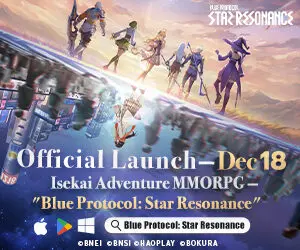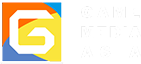Seiring dengan kemajuan teknologi, berbagai hal tentunya jadi semakin mudah, tak terkecuali untuk hal Live Streaming yang juga semakin “simple” dari waktu-ke waktu. Saat ini Live Stream jadi salah satu pekerjaan yang dapat menghasilkan uang, tak heran bila banyak orang-orang mulai berlomba-lomba untuk jadi Live Streamer yang paling diminati.
Live Stream saat ini telah dapat dilakukan di berbagai platform yang dapat menguntungkan, sebut saja seperti, Facebook, Twitch, & YouTube. Tentunya sebelum menjadi Live Streamer, kalian harus mengetahui caranya untuk Live Stream, dan berikut ini kami akan membagikan cara mudah untuk melakukan Live Stream di Facebook.
Pertama-tama, download & install software OBS terlebih dahulu melalui situs resminya di link berikut.
Buat 2 scenes, masing masing dinamai “layar tampil” & “loading screen” (terserah juga boleh sih namanya), tiap scenes tersebut masing-masing akan memiliki settingnya tersendiri di bagian sources. Kita sengaja membuat 2 scene agar nantinya transisi jadi lebih rapi, di bagian loading screen, tambahkan sources bernama “scene” dan masukan wallpaper game yang akan kalian mainkan. Perlu diingat, bagian kanan adalah “live”, sementara yang kiri adalah “stand by”, jadi untuk awalnya loading screen harus berada di kanan.
![[Tutorial] Cara Mudah Live Streaming Game di Facebook 2 1 1](https://gamebrott.com/wp-content/uploads/2018/12/1-1.jpg)
![[Tutorial] Cara Mudah Live Streaming Game di Facebook 3 Screenshot 14](https://gamebrott.com/wp-content/uploads/2018/12/Screenshot_14.jpg)
Pada bagian sources dari layar tampil, tambahkan “Game Capture” & “Video Capture Device”, Video Capture Device berguna untuk menampilkan kamera. Klik kanan pada Video Capture Device – properties, lalu pilih kamera/webcam yang ingin kalian pakai, tentunya posisi gambar dapat kalian atur sesuai keinginan.
![[Tutorial] Cara Mudah Live Streaming Game di Facebook 4 2](https://gamebrott.com/wp-content/uploads/2018/12/2.jpg)
![[Tutorial] Cara Mudah Live Streaming Game di Facebook 5 3](https://gamebrott.com/wp-content/uploads/2018/12/3.jpg)
Nyalakan game yang akan kalian mainkan, setelah masuk main menu, tekan ALT+TAB lalu kembali pada OBS, lalu klik kanan – properties pada Game Capture yang telah ditambahkan tadi. Setelah itu pada bagian window pilih exe. dari game yang barusan kalian buka, dan hasilnya game akan muncul di layar belakang webcam.
![[Tutorial] Cara Mudah Live Streaming Game di Facebook 6 4](https://gamebrott.com/wp-content/uploads/2018/12/4.jpg)
Klik settings, lalu klik Output, di bagian ini kalian ubah rescale output ke 1280×720, karena Facebook saat ini masih lebih condong support ke 720p. Sementara bitrate dapat kalian atur antara 3500 – 5000, tergantung kecepatan internet kalian, semakin besar bitrate yang kalian input, maka kebutuhan internet juga semakin tinggi. Namun tentunya semakin tinggi bitrate, maka gambar yang dihasilkan akan semakin bagus pula.
![[Tutorial] Cara Mudah Live Streaming Game di Facebook 7 5](https://gamebrott.com/wp-content/uploads/2018/12/5.jpg)
Buka akun Facebook kalian ataupun Fanspage yang kalian miliki, klik “live video”, klik connect, lalu copy stream key yang tersedia. Kembali ke OBS, tekan settings, pilih streaming, lalu ubah service menjadi “Facebook Live”, setelah itu isi stream key dengan stream key yang telah kalian copy tadi dan tekan apply.
![[Tutorial] Cara Mudah Live Streaming Game di Facebook 8 Screenshot 4](https://gamebrott.com/wp-content/uploads/2018/12/Screenshot_4.jpg)
![[Tutorial] Cara Mudah Live Streaming Game di Facebook 9 7](https://gamebrott.com/wp-content/uploads/2018/12/7.jpg)
![[Tutorial] Cara Mudah Live Streaming Game di Facebook 10 8](https://gamebrott.com/wp-content/uploads/2018/12/8.jpg) Tekan start streaming di OBS, lalu buka kembali Facebook kalian tadi, maka akan secara otomatis mendeteksi streaming dari OBS. Jangan lupa tambahkan caption, Setelah siap, tekan “Go Live” dan tekan transition di OBS untuk mengganti wallpaper dengan webcam & gameplay kalian.
Tekan start streaming di OBS, lalu buka kembali Facebook kalian tadi, maka akan secara otomatis mendeteksi streaming dari OBS. Jangan lupa tambahkan caption, Setelah siap, tekan “Go Live” dan tekan transition di OBS untuk mengganti wallpaper dengan webcam & gameplay kalian.
![[Tutorial] Cara Mudah Live Streaming Game di Facebook 11 9](https://gamebrott.com/wp-content/uploads/2018/12/9.jpg)
![[Tutorial] Cara Mudah Live Streaming Game di Facebook 12 6](https://gamebrott.com/wp-content/uploads/2018/12/6.jpg)
![[Tutorial] Cara Mudah Live Streaming Game di Facebook 13 00 1](https://gamebrott.com/wp-content/uploads/2018/12/00-1.jpg)
![[Tutorial] Cara Mudah Live Streaming Game di Facebook 14 66](https://gamebrott.com/wp-content/uploads/2018/12/66.jpg)
Enjoy….
Baca juga tutorial atau artikel menarik lainnya dari Author.
![[Tutorial] Cara Mudah Live Streaming Game di Facebook 1 yhuyu](https://gamebrott.com/wp-content/uploads/2018/12/yhuyu-750x375.jpg)